Pokud máte časté výpadky připojení nebo nedosahujete očekávané rychlosti, váš směrovač pravděpodobně používá přetížený kanál Wi-Fi. Přeplněný kanál neumožňuje plynulý pohyb signálů Wi-Fi, což způsobuje problémy s připojením.
Naštěstí existují způsoby, jak najít nejlepší kanál Wi-Fi ve vaší oblasti a získat router použít tento kanál. Tímto způsobem používá váš směrovač nejúčinnější kanál k předávání signálů a zlepšení vašeho připojení.
Pomocí různých nástrojů můžete najít nejlepší kanály Wi-Fi v počítačích se systémy Windows, Mac a Linux. V této příručce se zaměříme na čísla kanálů 1, 6 a 11 Wi-Fi 2,4 GHz. Je to proto, že se tyto kanály navzájem nepřekrývají.

Najděte nejlepší kanál Wi-Fi v systému Windows 10
V systému Windows 10 můžete pomocí jedné z mnoho nástrojů pro skenování Wi-Fi najít nejúčinnější Wi-Fi Kanál Fi ve vaší oblasti. Tyto nástroje skenují sítě kolem vás a umožňují analyzovat zprávy. V těchto přehledech pak najdete nejméně přetížený kanál.
Zde jsou dvě bezplatné aplikace, které můžete v systému Windows 10 použít k vyhledání nejlepšího kanálu Wi-Fi pro váš směrovač.
Použít WiFi Analyzer k nalezení nejlepšího kanálu Wi-Fi
WiFi Analyzer je bezplatná aplikace v Microsoft Storu, pomocí které můžete získat informace o sítích Wi-Fi ve vašem okolí. Aplikace nejprve skenuje okolní sítě a poté vám umožní zobrazit kanál každé sítě.
Pomocí těchto údajů můžete zjistit vypněte nejméně přetížený kanál Wi-Fi ve vaší oblasti a poté jej použijte se směrovačem.
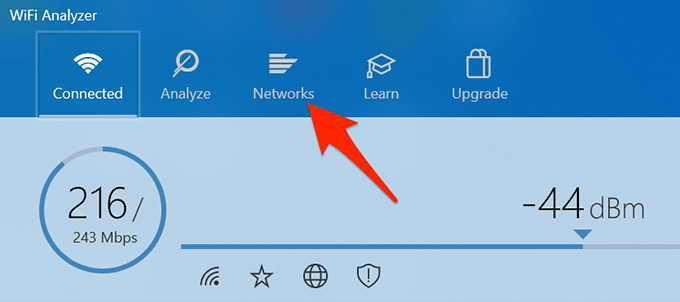
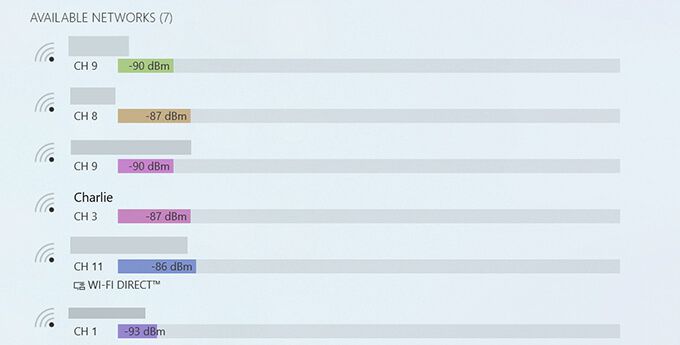
Použijte WifiInfoView k vyhledání nejlepšího kanálu Wi-Fi
WifiInfoView je další bezplatná aplikace, kterou můžete použít ke skenování sítí Wi-Fi kolem vás a získání informací o jejich kanálech.
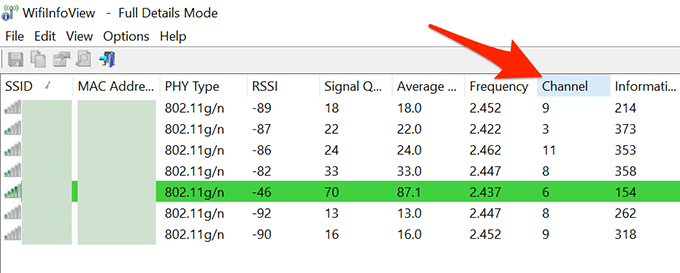
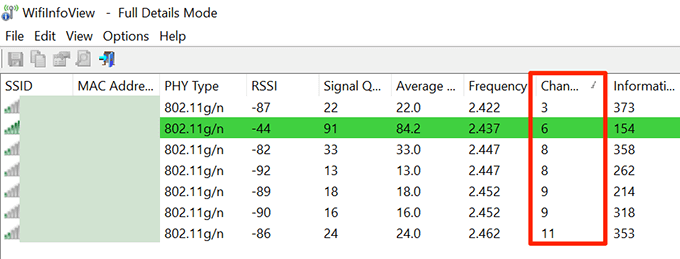
Najděte nejlepší kanál Wi-Fi pro MacOS
MacOS je vybaven integrovaným nástrojem pro analýzu Wi-Fi a můžete použít slouží k vyhledání informací o kanálu pro okolní sítě. Tento nástroj vám také přímo řekne nejlepší kanál Wi-Fi, který můžete použít, abyste nemuseli kopat.
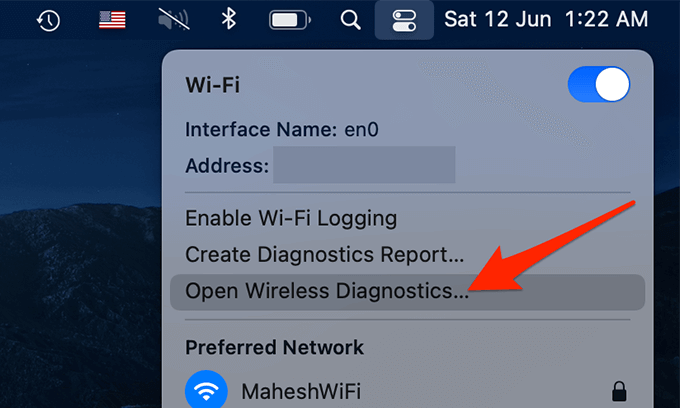
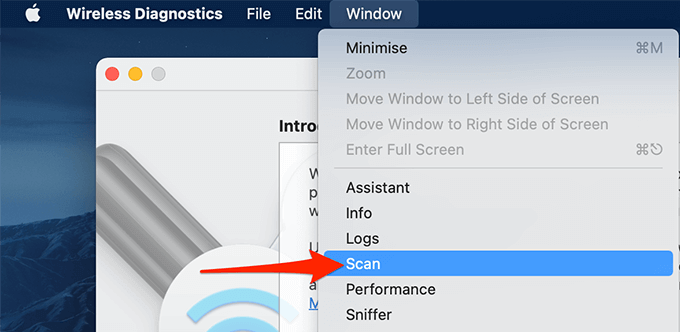
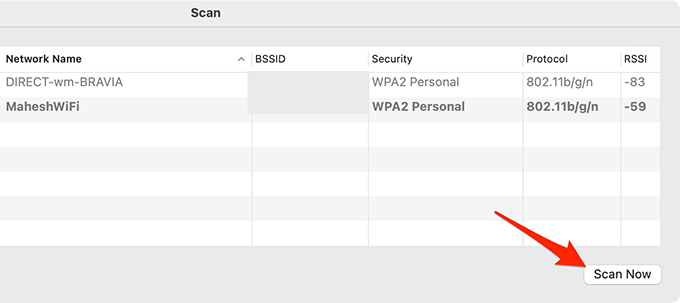
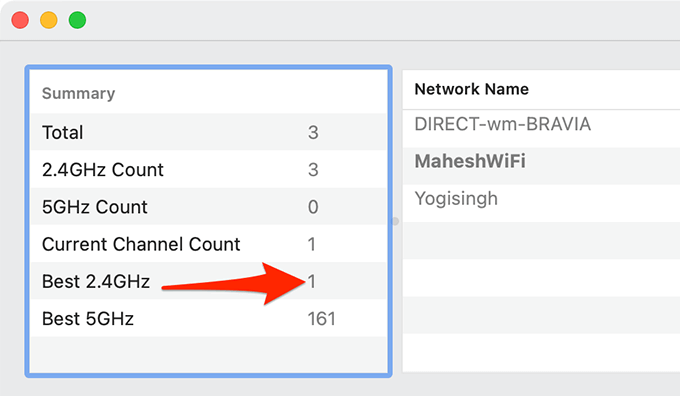
Najděte nejlepší kanál Wi-Fi v systému Linux
V různých distribucích Linuxu, včetně Ubuntu, můžete spustit příkaz z Terminálu a získat seznam Wi-Fi kanálů, které používají vaše blízké sítě.
Postup:
Změňte kanál svého routeru Wi-Fi
Protože každý router nabízí jedinečnou nabídku nastavení, neexistuje přesná sada pokynů můžete postupovat podle změňte kanál Wi-Fi na routeru.
Ke změně kanálu Wi-Fi routeru však můžete použít následující obecné kroky. Možnosti ve vašem konkrétním routeru nemusí být stejné jako níže uvedené kroky, ale dostanete představu.
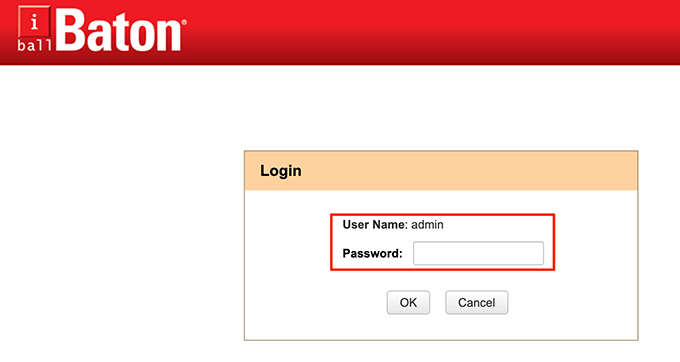
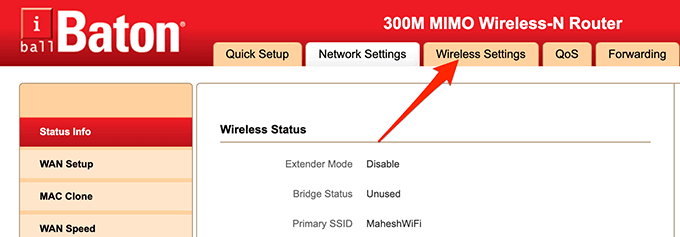
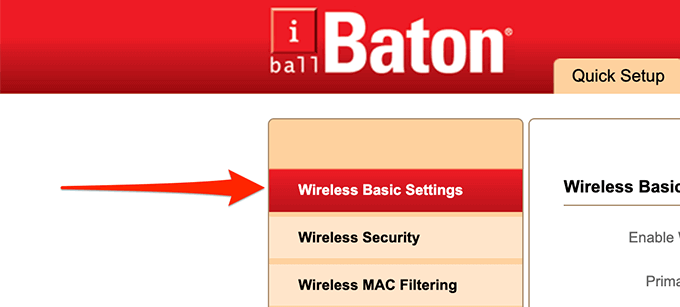
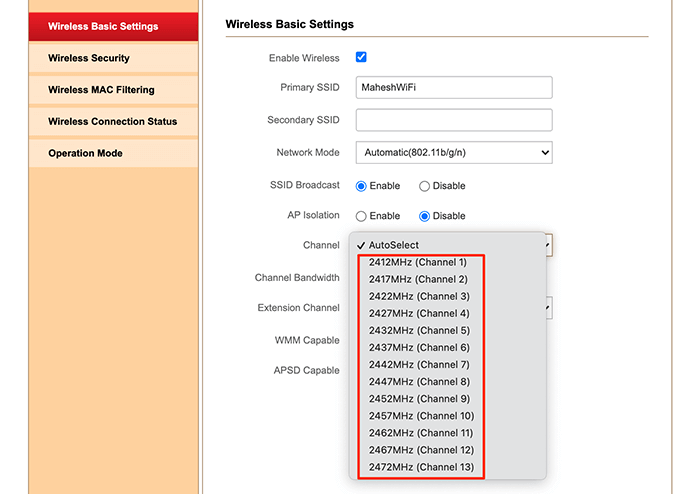
- Uložte změny kliknutím na tlačítko OKv dolní části.
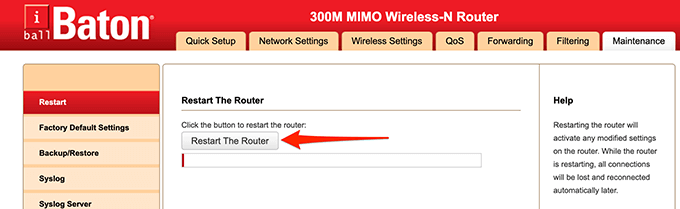
A váš bezdrátový směrovač nyní používá nejúčinnější kanál Wi-Fi!
Pokud si všimnete rozdílu v rychlostech Wi-Fi nebo již žádné přerušení připojení, dejte nám vědět v komentářích níže.